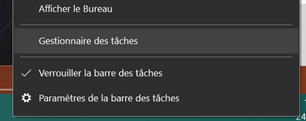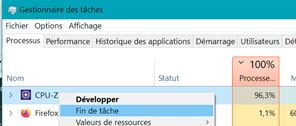-
 Alimentation
Open submenu
Alimentation
Open submenu -
 Banque et finance
Banque et finance
-
 Consommation
Open submenu
Consommation
Open submenu -
 Conso collaborative
Open submenu
Conso collaborative
Open submenu -
 Déchets
Open submenu
Déchets
Open submenu -
 Eau
Open submenu
Eau
Open submenu -
 École et bureau
Open submenu
École et bureau
Open submenu -
 Électro et informatique
Open submenu
Électro et informatique
Open submenu -
 Énergie et climat
Open submenu
Énergie et climat
Open submenu -
 Enfance
Enfance
-
 Étiquetage
Étiquetage
-
 Habitat
Open submenu
Habitat
Open submenu -
 Hygiène et cosmétiques
Open submenu
Hygiène et cosmétiques
Open submenu -
 Jardin
Open submenu
Jardin
Open submenu -
 Mobilité et transport
Open submenu
Mobilité et transport
Open submenu -
 Nature et écologie
Open submenu
Nature et écologie
Open submenu -
 Produits d’entretien
Open submenu
Produits d’entretien
Open submenu -
 Société
Open submenu
Société
Open submenu -
 Textile
Textile
-
 Tourisme et loisirs
Open submenu
Tourisme et loisirs
Open submenu
- 2007-2014 | Défi Énergie
- 2012-2013 | Opération « Sésame »
- 2012 | Étude sur les outils de classification des matériaux de construction selon des critères environnementaux.
- 2010-2011 | Exit C02
- 2009-2011 | Éco-driving
- 2011 | Etude « Analyse des biocides et désinfectants utilisés dans les crèches »
- 2010 | Infolabel
- 2006-2010 | Ça passe par ma commune
- 2010 | Vert'R
- 2008 | Vert'R
- 2004 | Puzzle de la prévention des déchets
- Impact écologique publicité